मुझे आउटलुक बहुत पसंद है। न्याय मत करो; मैं अकेला नहीं हूँ। यह ई-मेल और मेरे कैलेंडर को संभालने के लिए एक उत्कृष्ट उपकरण है। लेकिन क्या होगा यदि आप अपने आउटलुक कैलेंडर को अपने डेस्कटॉप से दूर देखना चाहते हैं? मैंने पाया है कि Google कैलेंडर सिंक एक भयानक समाधान है।
मुझे पता है कि Microsoft एक्सचेंज है जो कई कंपनियां आउटलुक को अन्य उपकरणों के लिए सिंक करने के लिए उपयोग करती हैं। मैं उस संगठन में कभी नहीं रहा जिसने इसका इस्तेमाल किया। इसके बजाय, आउटलुक को फोन पर सिंक करने का मेरा जीवन सालों पहले शुरू हुआ था जब मैं अपने विंडोज मोबाइल फोन पर आउटलुक से बात करने के लिए Microsoft ActiveSync का उपयोग करता था।
ओह, वे दिन थे। फिर आईफोन के साथ आया, और आईट्यून्स ने मुझे अपने आउटलुक कैलेंडर को अपने आईफोन में सिंक करने की अनुमति दी। लेकिन, मुझे ऐसा करने के लिए अपने फोन में प्लग-इन करना याद रखना पड़ा। इस बीच, वेब के साथ समन्वय करने के बारे में क्या? और Android के लिए सिंक कर रहा है? और इन दिनों, विंडोज फोन के लिए सिंकिंग?
Google कैलेंडर सिंक इन सभी समस्याओं का समाधान है, कम से कम यदि आप विंडोज का उपयोग करते हैं। मैं जानती हूं कि Google इस के साथ मैक का समर्थन करेगा, और मैं अंत में फिर से इच्छा करूंगा।
Google कैलेंडर सिंक एक हल्का प्रोग्राम है जिसे आप इंस्टॉल करते हैं जो स्वचालित रूप से आपके Outlook कैलेंडर पर आपके Google कैलेंडर खाते में जो कुछ भी है उसे सिंक करता है (यदि आपके पास पहले से एक नहीं है तो आपको Google कैलेंडर खाता बनाने की आवश्यकता होगी)। आप अपने Outlook कैलेंडर पर केवल सामान Google या इसके विपरीत भेजने के लिए, एक-तरफ़ा सिंक कर सकते हैं। यदि आप कैलेंडर प्रविष्टियाँ चाहते हैं, तो दो तरफ़ा सिंक करें, ताकि आगे-पीछे हो सके।
IPhone के लिए आउटलुक
एक बार जब आउटलुक Google कैलेंडर से बात कर रहा है, तो स्मार्टफोन उपयोगकर्ता के लिए जीवन सुंदर है। आइए iPhone के साथ शुरू करें (और यह iPad के लिए भी काम करता है)। "सेटिंग्स, " फिर "मेल, संपर्क, कैलेंडर" पर जाएं, फिर "खाता जोड़ें" चुनें। आप Gmail को सूचीबद्ध विकल्पों में से एक के रूप में देखेंगे।

अपनी आवश्यकतानुसार Google जानकारी प्रदान करते हुए, Gmail का चयन करें। खाता सेट होने के बाद, आप इसे "मेल, संपर्क, कैलेंडर" में सूचीबद्ध देखेंगे। इसे चुनें, फिर सुनिश्चित करें कि आपने "कैलेंडर" लिंक को "चालू" कर दिया है। एक बार जब यह किया है, voila! अब आपने अपने Outlook कैलेंडर को क्लाउड के माध्यम से Google पर और अपने iPhone पर वापस भेज दिया है।
Android के लिए आउटलुक
Android के साथ, यह एक समान प्रक्रिया है। "सेटिंग" मेनू (जिसमें अधिकांश एंड्रॉइड फोन होना चाहिए) से, "खाते और सिंक" जैसी किसी चीज़ की तलाश करें। "एक खाता जोड़ें" पर क्लिक करें, फिर "Google" चुनें और अपना विवरण दर्ज करें।
जब किया जाता है, तो "खाता और समन्वयन" पर जाएं और उस Google खाते का चयन करें जो आपके Google कैलेंडर से संबद्ध है। उस पर क्लिक करें, फिर सुनिश्चित करें कि आपने "सिंक कैलेंडर" विकल्प पर टिक किया है। बस। अब आउटलुक Google के माध्यम से Android से बात कर रहा है।
बेशक, एंड्रॉइड के साथ, आपके पास निश्चित रूप से पहले से ही एक Google खाता "खातों और सिंक" में सूचीबद्ध होगा। आपको अधिकांश Android उपकरणों का उपयोग करने के लिए एक की आवश्यकता है। यदि हां, तो सुनिश्चित करें कि आपने एक Google कैलेंडर खाता बनाया है जो उस खाते से जुड़ा हुआ है, और आप सेट हैं। यह एंड्रॉइड टैबलेट के लिए भी काम करता है।
विंडोज फोन के लिए आउटलुक
विंडोज फोन के साथ, यह एक ही परिचित प्रक्रिया है। सेटिंग्स में जाओ।" "ईमेल + खाते" चुनें। "एक खाता जोड़ें" का चयन करें और फिर "Google" चुनें। अपना Google खाता विवरण दर्ज करें। इसे जोड़ने के बाद, "ईमेल + खाते" पर वापस जाएं और Google खाते का चयन करें। फिर सुनिश्चित करें कि आपने "कैलेंडर" बॉक्स पर टिक किया है।
आउटलुक के लिए आउटलुक
यह आपके डिवाइस से आपके आउटलुक कैलेंडर को अपने डेस्कटॉप से कवर करता है। इसका एक परिणाम यह है कि आपके पास अपने कैलेंडर का वेब-आधारित संस्करण भी है। बस Google कैलेंडर में लॉग इन करें, और आपके सभी विवरण हैं।
यदि आप Google कैलेंडर सिंक टू-वे का उपयोग कर रहे हैं, तो आप अपने वेब-आधारित कैलेंडर में भी बदलाव कर सकते हैं और उन्हें अपने डेस्कटॉप पर वापस भेज सकते हैं।
मैक के iCal को आउटलुक
मज़ा खत्म नहीं हुआ है। मेरा डेस्कटॉप कंप्यूटर विंडोज 7 के लिए Outlook 2010 चलाता है, लेकिन सड़क पर, मैं मैकबुक एयर के साथ यात्रा करता हूं। क्या मैं अपने आउटलुक कैलेंडर को प्रवाहित कर सकता हूं? बिलकुल!

"सिस्टम प्राथमिकताएं" खोलें, फिर "मेल, संपर्क और कैलेंडर।" अपना Google खाता जोड़ें। जब यह हो जाए, तो अपने खाते के लिए "कैलेंडर" टिक बॉक्स चुनें। अब आपका Outlook कैलेंडर Google के माध्यम से iCal में प्रवाहित होगा।
मैक के लिए आउटलुक छोड़ दिया
दुर्भाग्य से, मुझे iCal पसंद नहीं है। मैं पसंद करता हूं - आश्चर्य - आउटलुक 2011 मैक के लिए। अफसोस की बात है, Google मैक के लिए Google कैलेंडर सिंक नहीं करता है। कि वास्तव में बेकार है। मैं Google के साथ इस बारे में बात करूंगा कि क्या हम कभी ऐसा होते देखेंगे।
Microsoft के लिए, 2010 के अंत से कुछ भी नहीं बदला है, जब Microsoft ने चेतावनी दी थी कि कोई भी वेब-आधारित कैलेंडर के साथ सिंक करने के लिए, "मैक के लिए आउटलुक आदर्श नहीं हो सकता है।" मैक के लिए आउटलुक सिंक करने पर सहायता पृष्ठ अभी भी कोई मदद नहीं करता है। आउटलुक मैक के लिए आउटलुक में "सिंक सर्विसेज" विकल्प, यह कहने के बावजूद कि आईक्यूएल के साथ आउटलुक डेटा को सिंक कर सकता है, कैलेंडर के साथ नहीं लगता है।
Google के साथ, मैं इस बारे में Microsoft के साथ अनुसरण करूंगा। इस बीच, मेरा समाधान मेरे मैकबुक एयर पर वीएमवेयर फ्यूजन का उपयोग करके विंडोज 7 को चलाना है, उसके बाद आउटलुक फॉर विंडोज को चलाएं। फिर अगर मैं एक लंबी यात्रा पर हूं, और मुझे वास्तव में अपने आउटलुक कैलेंडर के साथ बातचीत करने की आवश्यकता है, तो मुझे एक समाधान मिल गया है।
एक बेहतर समाधान या महान कैलेंडर सिंक टिप मिला? कृपया नीचे साझा करें!






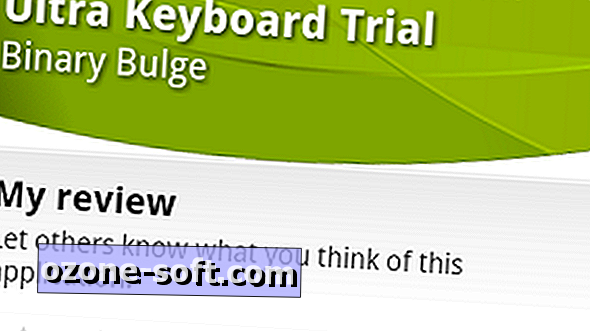



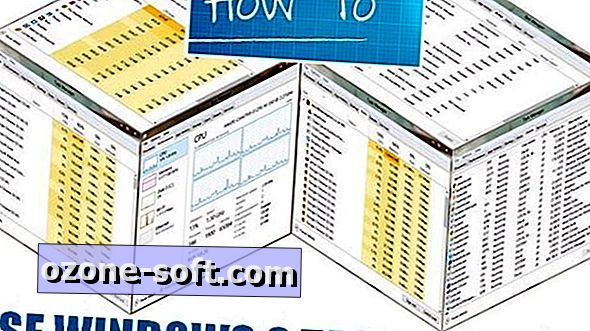

अपनी टिप्पणी छोड़ दो